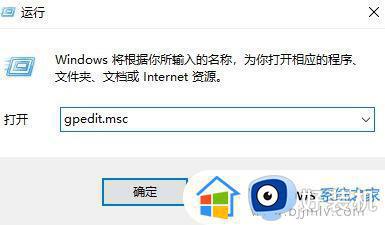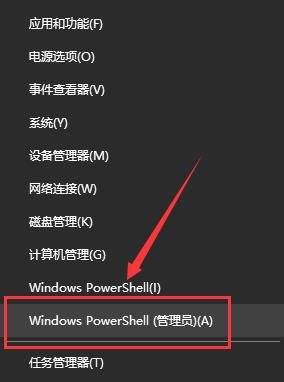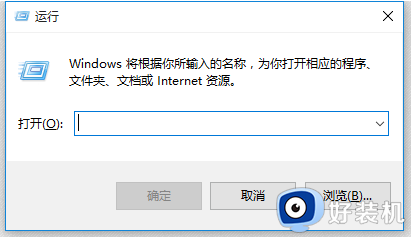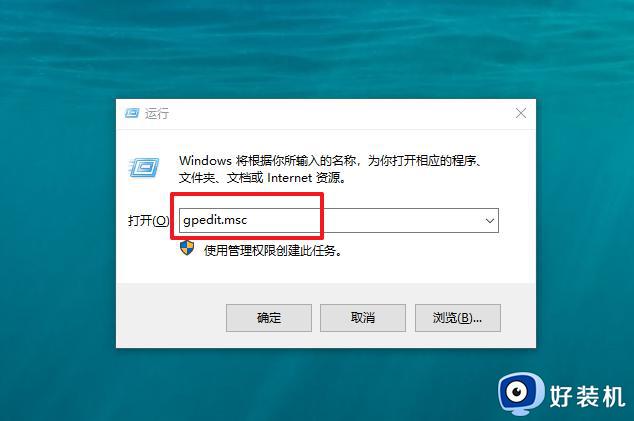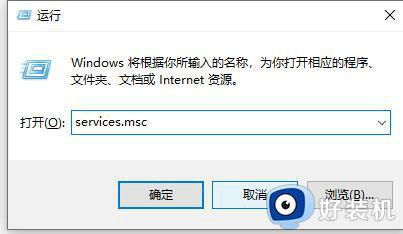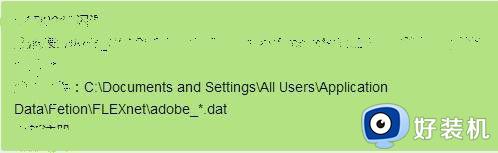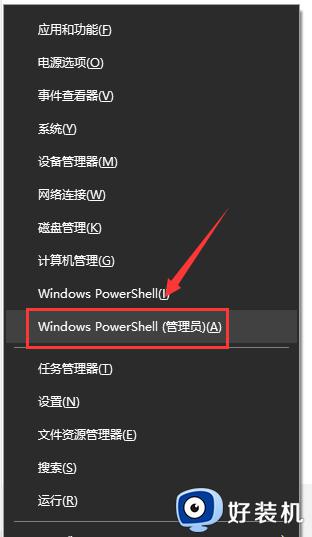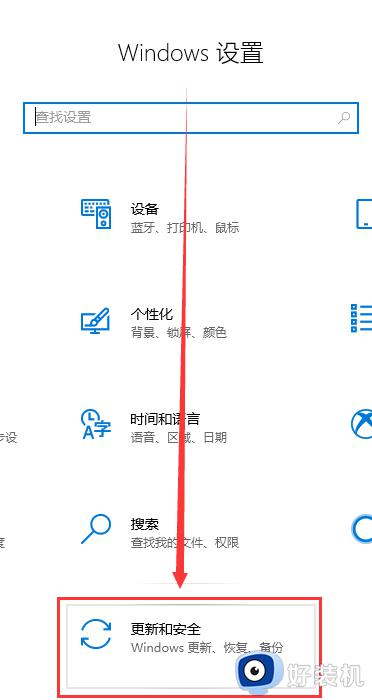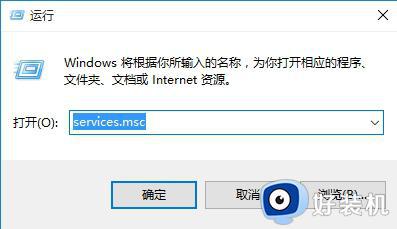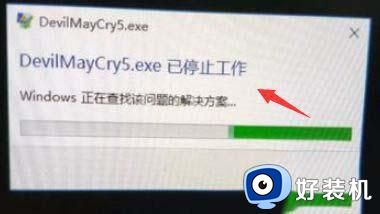win10打开更新和安全闪退怎么办 win10更新和安全闪退怎么解决
时间:2023-10-27 10:22:50作者:zheng
我们可以在win10电脑的更新和安全界面中管理电脑的更新设置,但是有些用户发现自己在win10电脑上打开更新和安全之后却出现了闪退的情况,那么win10更新和安全闪退怎么解决呢?今天小编就教大家win10打开更新和安全闪退怎么办,如果你刚好遇到这个问题,跟着小编一起来操作吧。
推荐下载:系统之家win10系统
方法如下:
方法一:尝试切换微软账户
1、按下“Win+I”组合键打开系统设置,点击“账户”;
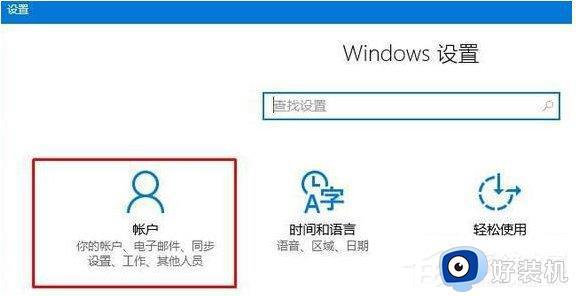
2、在“你的信息”选项右侧,登录微软账户。登录后重启计算机,查看“安全与更新”是否可以正常使用!
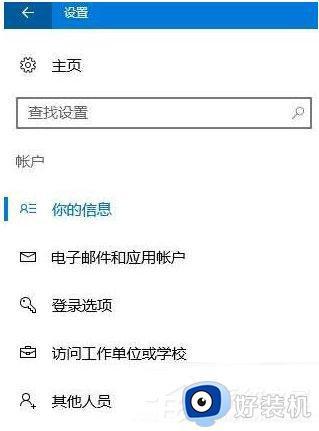
方法二:
1、启动计算机,启动到Windows10开机LOGO时就按住电源键强制关机;
2、重复步骤3次左右启动后出现“选择一个选项”,或修复计算机界面;
3、然后我们选择疑难解答进入;
4、进入到疑难解答后,再选择“重置此电脑”;
5、接下去然让你登录管理员帐户,并进行重置操作。
以上就是win10打开更新和安全闪退怎么办的全部内容,有遇到相同问题的用户可参考本文中介绍的步骤来进行修复,希望能够对大家有所帮助。